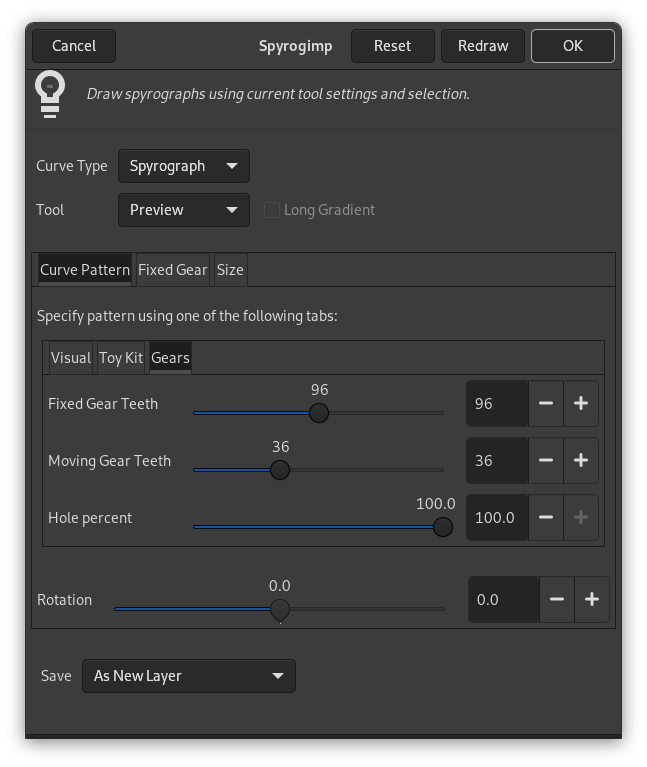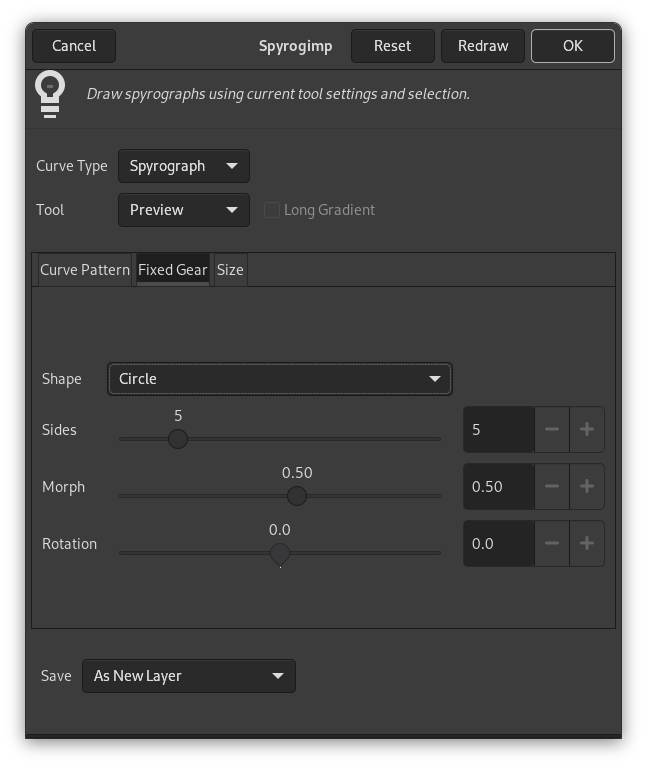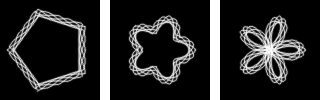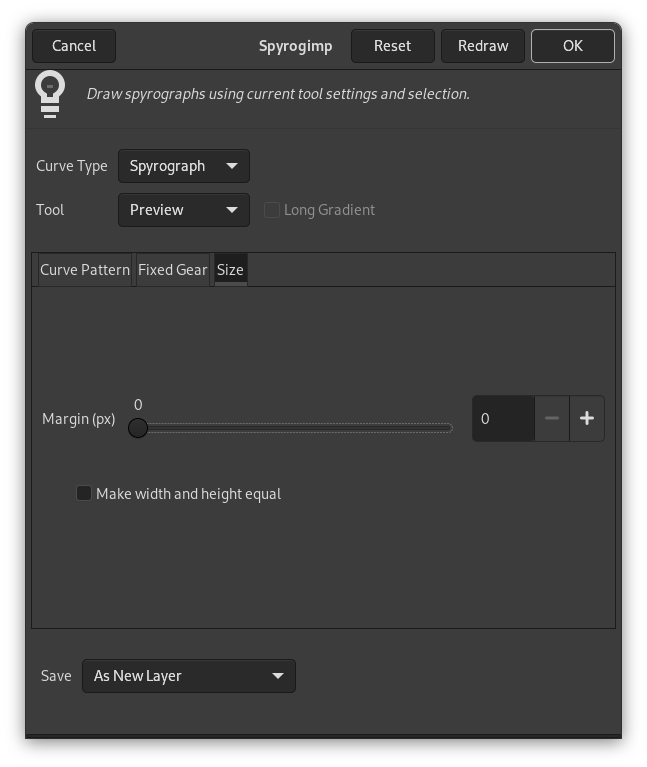Dette filteret teiknar spirografiske, epitrochoids og lissajous-kurver. Du kan få tilbakemeldingar straks om du teiknar på eit mellombels lag.
Det reproduserer kurver teikna med Spirograph©-leiketøy. Her er eit eksempel frå Wikimedia Commons som viser kva gir og hol er:
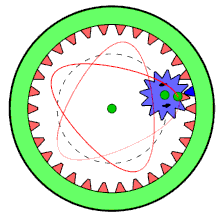
Roterande gir er inne i fast gir og berre eitt hol er brukt.
Mykje av det programtillegget gjer vert bestemt av innstillingar sette utføre programtillegget, som det gjelande utvalet eller innstillingane for GIMP sine verktøy. Desse innstillingane kan endrast medan programtillegget køyrer.
![[Notat]](images/note.png)
|
Notat |
|---|---|
|
I motsetnad til innstillingane i programtillegget, vil endringar i verktøyinnstillingane ikkje teikna mønsteret på nytt. For å visa endringane må du klikka på knappen nedst i vindauget for programtillegget. |
Som i dei fleste programtillegga, bestemmer det gjeldande utvalet kvar mønsteret skal teiknast. Som oftast er dette eit firkanta utval. Men det er likevel ein annan måte å bruka utval på også.
Utvalet kan brukast som form for det faste giret (i fana Fast gir). Programtillegget vil prøva å trekkja ut former frå utvalet og teikna eit mønster inne i kvar form. Dette er meir interessant viss du vel eit ikkje-rektangulært utval.
For å få mønsteret til å gå ut til grensene til figurane, bruk holprosent=100.
Spyrogimp uses GIMP's tools to perform the drawing. All the settings with which the drawings are done are taken from the chosen tool. For example, if you want to use the Pencil tool (by choosing it from the Tool menu), then all the settings of this tool will be used for drawing. You can change any of the tool settings while the plug-in is running, and press the button to see how the pattern looks.
Du finn dei fleste innstillingane under dei tre fanene «Kurvemønster», «Fast gir» og «Storleik».
- Kurvetype
-
The available curve types are: Spyrograph, Epitrochoid, Sine, and Lissajous. These correspond to physical models for drawing them, using either gears or springs. Spyrograph and Epitrochoid curves are obtained by using two gears - a fixed gear, and a moving gear. A Spyrograph pattern is obtained when the moving gear is rotated inside the fixed gear. When the moving gear is outside the fixed gear, an Epitrochoid pattern is generated. The Sine curve uses the fixed gear, but instead of a moving gear, there is a spring that moves perpendicular to the fixed gear's edge. The Lissajous curve is generated by two springs, which move on the x and y axis. It does not use the fixed ring at all, and thus is not affected by changing it.
Figur 17.405. Kurvetypar i «Spyrogimp»
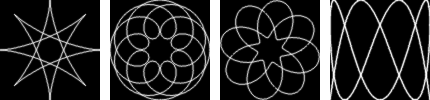
Kurvetypar frå venstre mot høgre: Spyrograf, Epitrokoid, Sineus og Lissajous.
- Verktøy
-
The GIMP tool with which to draw the pattern. The first tool is named Preview and its purpose is to draw quickly, rather than beautifully - so the pattern can be previewed. The other available tools are: PaintBrush, Pencil, AirBrush, Stroke, Ink, and MyPaintBrush.
- Lang fargeovergang
-
When unchecked, the current tool settings will be used - this can either produce a gradient or not, depending on the tool settings. When checked, the plug-in will produce a long gradient to match the length of the pattern, based on the current gradient, the "Reverse" setting, and the Repeat mode from the gradient tool settings. Setting the Repeat mode to Triangle Wave will produce a pattern that changes continuously, with no abrupt breaks. This is done by using the gradient followed by its reverse. Any other Repeat mode will simply use the gradient from start to finish.
Figur 17.406. Eksempel på bruk av lang fargeovergang i0 «Spyrogimp»

The left image, without Long Gradient, used the paintbrush tool with a gradient. The two right images were generated with the same gradient, but with Long Gradient checked. The right image used the Triangle Wave Repeat mode.
Figur 17.407. Innstillingane for filteret «Spyrogimp» (kurvemønsteret)
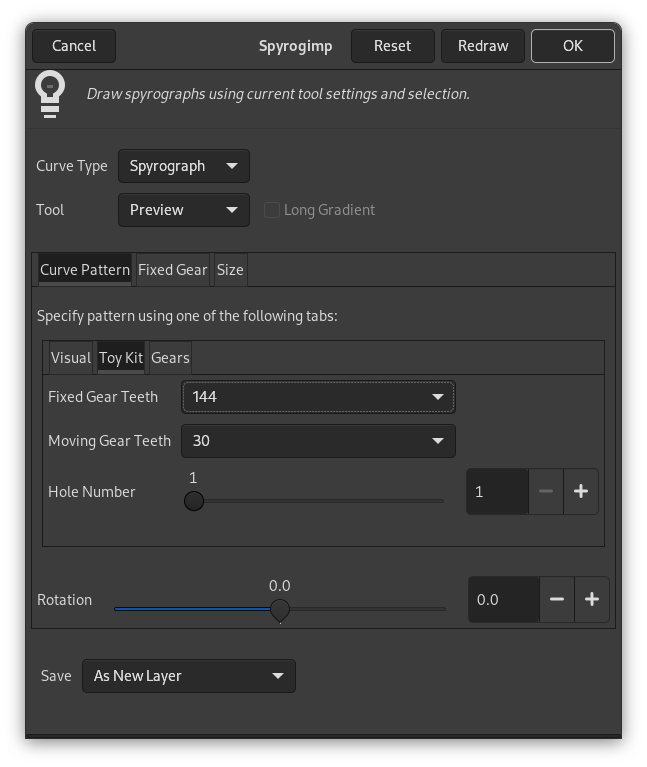
Den indre fana i Toi Kit er vist til høgre.
Spesifiser eit mønster ved å bruka fanene Gir, Toy Kit eller Visuell. Mønsteret er basert berre på innstillingane i den valde fana. «Toy Kit» gjer det same som «Gir», men brukar talet på gir og hol sett i «Toy Kit». Viss du følgjer instruksjonane i handboka for «Toy Kit» bør du få nokolunde dei same resultata.
- Tenner i fast tannhjul
-
Talet på tenner i det faste tannhjulet. Storleiken på det faste hjulet er proporsjonal med talet på tenner.
- Tenner i det roterande hjulet
-
Talet på tenner i roterande tannhjul. Storleiken på det roterande hjulet er proporsjonal med talet på tenner.
- Holprosent
-
Kor langt holet er frå midten av det roterande hjulet. 100 % betyr at holet er på kanten av hjulet.
Fana Toy Kit har også innstillingar for Tenner i fast tannhjul og Tenner i det roterande hjulet. I dette tilfellet er dei avgrensa til girstorleiken som er sett med «Toy Kit» for å teikna spyrografar.
- Holnummer
-
Hol nr. 1 er på kanten av hjulet. Det høgste holnummeret er nær midten. Det høgste holnummeret er ulikt for kvart hjul.
Figur 17.408. Eksempel med «Spyrogimp» Toy Kit
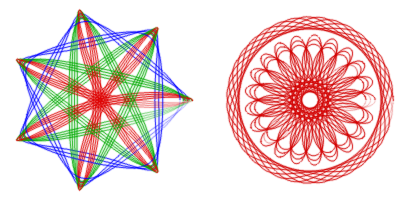
Toy Kit hjelper til med å gjenoppretta utformingane frå «toy kit». Biletet til venstre brukar eit 105 fast gir og eit 30 (blå), 45 (grøn) og 60 (raud) roterande gir der kvart roterande gir vart brukt fleire gonger med hol varierande frå 3 til 7. Biletet til høgre brukar også 105 fast ring med roterande ring 24 (hol nummer 4) og roterande ring 80 (hol nummer 16, 18 og 20).
Figur 17.409. Innstillingane for filteret «Spyrogimp» (kurvemønsteret)
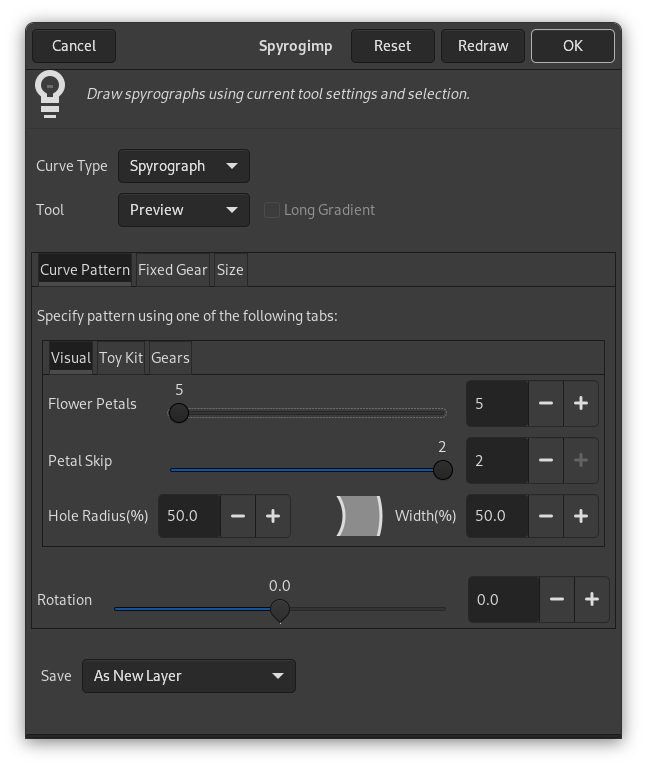
Fana Visuell er vist i midten til høgre.
Fana Visuell lagar fleire avrunda blomebladliknande mønster. Fana har desse innstillingane:
- Blomsterkronblad
-
Kor mange blomeblad som skal teiknast.
- Hopp over kronblad
-
Kor mange blomeblad som skal hoppast over.
- Holradius (%)
-
Storleiken på hola.
- Breidd(%)
-
Breidda på teikninga.
Nedføre fanene er det eit anna val.
- Roterering
-
Rotering av mønsteret i grader. Startposisjonen for det roterande giret i det faste giret. Merk at dette også endrar mønsteret når det teiknar Lissajouskurver.
- Form
-
Forma på det faste hjulet som skal brukast i det gjeldande valet.
-
Sirkel
-
Rack is a long round-edged shape provided in the toy kits.
-
Frame hugs the boundaries of the rectangular selection, use hole=100 in Gear notation to touch boundary. To generate a narrow frame width, use a small number of teeth for the moving gear.
-
Selection will hug boundaries of current selection - try something non-rectangular.
-
Polygon-Star morphs from an n-sided polygon (morph=0) to an n-sided star (morph=0.3) to a crazy flower (morph=1).
-
Sine with morph=0, it is just like a circle, but becomes more wavy as morph increases.
-
Bumps morphs from a polygon (morph=0) to a scalloped circle.
Figur 17.411. Eksempel på former i «Spyrogimp»
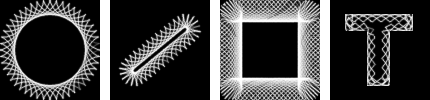
From left to right, Circle, Rack, Frame, and Selection shapes of the fixed gear. The selection in the right image was generated by selecting a large letter "T" that was produced by the text tool.
Figur 17.412. Eksempel på bruk av «Polygon-stjerne» i «Spyrogimp»
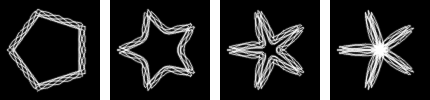
Frå venstre til høgre, Morf = 0; 0,3; 0,6; 1
Figur 17.413. Eksempel på bruk av sinusformer i «Spyrogimp»
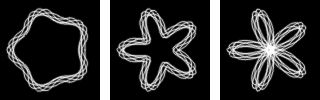
Frå venstre til høgre, Morf = 0,1; 0,3; 0,5
-
- Sider
-
Talet på sider i forma.
This applies only to the Polygon-Star, Sine, and Bumps shapes. Otherwise this option is disabled.
- Morf
-
Morf-form for fast gir.
This applies only to the Polygon-Star, Sine, and Bumps shapes. Otherwise this option is disabled.
- Roterering
-
Rotering av det faste giret, i grader.
- Marg (px)
-
Margen frå kanten av utvalet. Dette kontrollerar storleiken på mønsteret.
- Gjer breidd og høgd like
-
Når denne ikkje er merkt, vil mønsteret fylla det gjeldande biletet eller utvalet. Når merkt, vert mønsteret sentrert med same høgd og breidd. Skilnaden på desse to vala vert synleg berre når breidda og høgda ikkje er like.
- Lagra
-
Nedtrekksmenyen Lagra bestemmer kva som skal skje med det mellombels laget når du trykkjer på . Tilgjengelege alternativ er: Som nytt lag, Teikna det sist gjeldande laget på nytt og Som bane.
- Teikna på nytt
-
Viss du endrar innstillingane for eit verktøy, endrar farge eller endrar utvalet (altså innstillingar utanom programtillegget som endrar mønsteret), trykk denne knappen for å oppdatera førehandsvisinga for å sjå verknaden.
- Nullstill
-
Tilbakestiller dialogvindauget til standardinnstillingane.
- Avbryt
-
Slettar det mellombels laget og går ut av programtillegget.
- OK
-
Teiknar mønster på biletet.